24 фишки Telegram, о которых знают не все
Собрали самые интересные особенности Телеграма, которые помогают взаимодействовать с мессенджером и делают его еще удобнее. Бонусом десяток скрытых полезных функций.
Иллюстрация Екатерины Урусовой1. Смена языка в интерфейсе Телеграма на свой
Как поменять: сделать перевод через Translating Telegram.
В Телеграм можно загрузить свой перевод интерфейса и заменить скучное «Печатает» на «Бацает по клавишам» или «Путается в клавиатуре».
Как сделать свой язык в Телеграмме:
- Зайдите на Translating Telegram и зарегистрируйтесь.
- Нажмите Start Translating и выберите внизу Add a new language.
- Пропишите название языка и кликните Save language.
- Откроется меню перевода. Выберите, что будем переводить: ПК, Андроид, Айфон, Мак.
- Переходите по категориям и выбирайте, какой текст менять. Пользуйтесь поиском по словам в браузере, чтобы быстро находить элементы. Например «печатает».
- Сохранить язык можно на главном экране.
 Для этого нажмите Use Telegram и отправьте ссылку на устройство.
Для этого нажмите Use Telegram и отправьте ссылку на устройство. - Готово – можно пользоваться.
2. Отложенные сообщения
Как сделать: зажать кнопку отправки сообщений → Отправить позже.
Любое сообщение в Телеграме в личный или общий чат или группу, а также на канал можно сделать отложенным. Максимальный лимит – на год, в памяти может хранится до 100 отложенных сообщений.
Еще одна фишка: бесшумная отправка – получателя не потревожит звук входящего сообщения. Пригодится для поздних сообщенийНеограниченный лимит постов и кросспостинг ищите в сервисах автопостинга. Например, в SMMplanner можно запланировать неограниченное число постов и любой тип контента: видео, картинки, опросы.
Редактор отложенного поста в SMMplanner поддерживает весь функционал Телеграма3. Управление памятью на устройстве
Как управлять: настройки → данные и память.
Скачайте прямо сейчас: книга «Как бесплатно продвигать бизнес с помощью СМИ»
В Телеграме гибкие настройки по управлению памятью.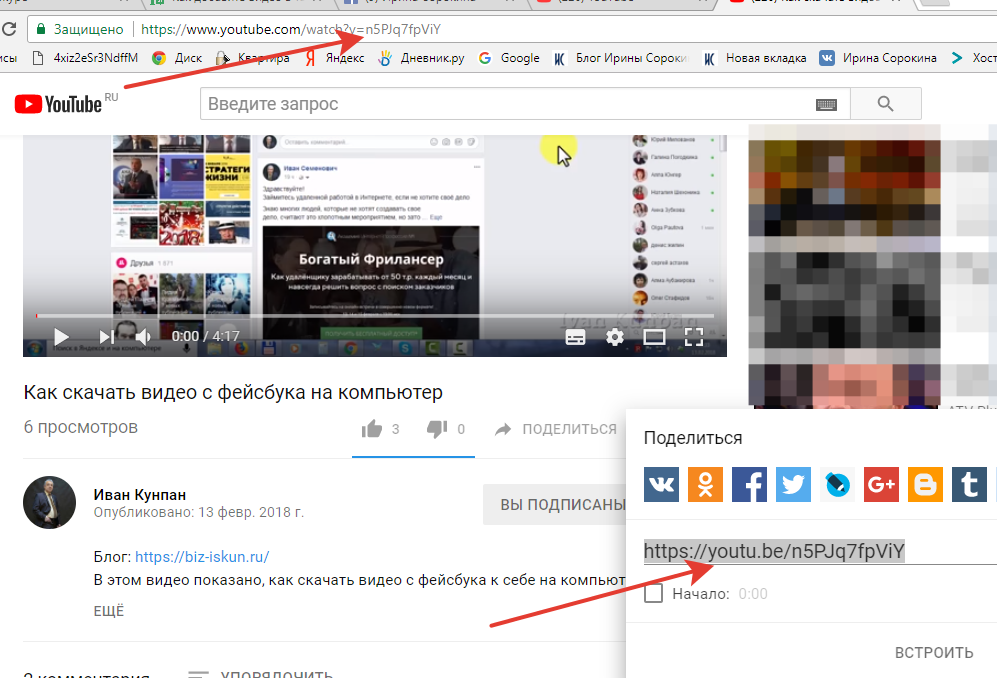 Вы можете поставить лимиты на загрузку медиафайлов через сотовую связь, вайфай и роуминг. Для Андроида – указать карту памяти как место сохранения. Настроить прокси для перенаправления трафика на выбранные сервера и регулировать размер кэш-памяти.
Вы можете поставить лимиты на загрузку медиафайлов через сотовую связь, вайфай и роуминг. Для Андроида – указать карту памяти как место сохранения. Настроить прокси для перенаправления трафика на выбранные сервера и регулировать размер кэш-памяти.
4. Папки
Как сделать папки: настройки → папки.
Чаты, группы и ботов можно раскидать по тематическим папкам, чтобы быстро переключаться между рабочими и развлекательными чатами. Например, новостные каналы закинуть в «Новости», а рабочие чаты – в «Проекты».
Лайфхаки при работе с папками:
- Если отправить канал в архив, он пропадет из общей ленты, но останется в папках – это позволит очистить общий список чатов от лишнего.
- Готовыми папками можно управлять из общей страницы: зажмите папку, чтобы удалить, настроить или изменить порядок.
- Чат, канал, группу или бота можно добавить в несколько папок.
5.
 Запись с экрана телефона
Запись с экрана телефонаКак записать: запустить трансляцию → включить запись → включить камеру на демонстрацию экрана → завершить запись.
В Телеграме есть видеостримы и трансляции – это полезные и крутые инструменты, которые можно использовать для разных целей. Если на телефоне нет приложения для захвата экрана, это можно сделать через Телеграм:
- Создайте свой канал. Для запуска трансляции достаточно будет добавить еще одного участника – это может быть даже бот.
- Запустите трансляцию и переключите камеру на захват экрана.
- Включите запись экрана – можно вернуться в меню телефона и показывать работу приложений, смотреть файлы и так далее.
- Вернитесь в Телеграм и остановите запись – видео сохранится в Избранном.
Такой способ не подойдет для записи скринкастов или обучающих видео: качество видео не очень, битрейт низкий, возможны лаги с задержкой кадров. Зато как способ быстро показать приложение или сайт – вполне.
6. Личная папка с неограниченным хранилищем
Как найти: общее меню → избранное.
Был такой мем: «Скайп – это не только звонки, но и файлообменник». С Телеграмом такая же история: во вкладке «Избранное» можно сохранять посты и сообщения, а еще – личные файлы и заметки, ведь никаких ограничений на объем файлов нет. Например, вы можете заливать видео, фотографии и скриншоты с телефона, чтобы переносить их на компьютер.
Лайфхаки по работе с папкой «Избранное»:
- Все сохраненные заметки можно группировать с помощью хештегов: #работа, #личное, #списокпокупок. Так будет удобнее искать нужное.
- Вы можете делать напоминания сами себе – зажмите кнопку отправки сообщения в папке «Избранное» и выберите время и дату.
- Папку «Избранное» можно мгновенно очистить через одноименную кнопку в меню.
7. Менеджер загрузок
Как найти: поиск → загрузки.
Все загружающиеся файлы, музыку и видео можно посмотреть во вкладке «Загрузка» Там же – поставить загрузку на паузу, продолжить или удалить уже загруженные.
8. Поиск людей рядом
Как включить: общее меню → люди рядом.
В Телеграме можно быстро обменяться контактами – достаточно включить «Найти людей рядом». Другой сценарий – завести новые знакомства и вступить в локальные группы. Телеграм показывает в списке ближайших контактов только те группы и людей, которые сами дали разрешение в этом разделе. Мы правда, не знаем историй, в которых эту функцию использовали для деловых знакомств, а не как Тиндер. Так что используйте осторожно 🙂
Нажмите на кнопку «Показывать меня здесь», чтобы ваш контакт могли найти другие пользователи Телеграма9. Поиск гифок, мини-игр и видео внутри Телеграма
Как: использовать специальные команды для ботов.
Телеграм умеет находить гифки, игры и видео с Ютуба, не выходя из приложения. Упомяните в сообщениях следующих ботов:
- @youtube – ищет видео на Ютубе по названию.
- @gif – подгружает популярные гифки и находит нужные по ключевым словам.

- @gamee – находит браузерные игры для телефона.
10. Воспроизведение видео
Видеоролики в Телеграме работают через собственный плеер, даже если они были отправлены ссылкой из видеохостинга.
Фишки видеоплеера:
- Видео возможно отображать поверх окон – за это отвечает отдельная кнопка в плеере. На компьютере ролик продолжает воспроизводится и после закрытия мессенджера.
- Скорость воспроизведения настраивается как для залитых напрямую роликов, так и для загруженных по ссылке.
- Если добавить в сообщение к отправленному видео таймкод формата 00:00, то при клике на нем воспроизведение начнется с указанного диапазона.
11. Редактор изображений
Как открыть: тапните по фотографии, когда добавляете ее к сообщению.
В Телеграме простой, но функциональный для базовых вещей фоторедактор: можно добавить текст, настроить яркость, применить фильтры, кадрировать изображение.
В редакторе фотографий можно добавлять анимированные стикеры, тогда изображение сохранится в .mp4 формате.
Лайфхаки:
- Поменять порядок нескольких фото перед отправкой: нажмите на три точки вверху и выберите «Предпросмотр сообщения».
- Редактировать несколько фото в карусели: отметьте фотографию галочкой в редакторе и вернитесь в галерею для выбора следующей.
12. Трансляция геопозиции
Как сделать: скрепка в сообщение → геопозиция.
В чатах и группах можно отправлять свою геопозицию, но это не все – ее можно транслировать: получатель будет видеть в реальном времени ваше перемещение на карте. Как пользоваться:
- Отправьте геопозицию в сообщении.
- Откройте карту и нажмите «Транслировать».
- Выберите время трансляции: 15 минут, 1 час, 8 часов.
- Трансляцию можно остановить в любой момент, закрыв пуш-сообщение.
13. Быстрая запись голосовых сообщений без рук
Как включить: настройки → настройки чатов → запись голоса при приближении.
Аудиосообщения в Телеграме можно записывать не только с помощью кнопки отправки. Откройте чат, приложите телефон к уху – после того, как прозвучит сигнал, можно говорить. Уберите телефон – записанное сообщение остается только отправить. Опцию нужно включить в настройках, на айфонах работает по умолчанию.
Еще момент: все голосовые можно слушать с помощью встроенного динамика как по телефону – откройте чат, включите аудио сообщение и приложите телефон к уху.
Как включить запись аудиосообщений без рук14. Календарь отправленных сообщений
Как включить: нажмите на дату в чате или канале.
На личных каналах и в чатах есть функция календаря отправленных сообщений по датам. Зажмите день, чтобы быстро посмотреть контент, перейти к дате или очистить историю.
Календарь отправленных сообщений в Телеграме15. Метка для непрочитанных сообщений
Как поставить: зажать чат или канал → пометить как непрочитанное.
В Телеграме нельзя сделать прочитанные сообщения вновь непрочитанным, но возможно поставить визуальную метку – она будет отображаться только у вас. Пригодится для сообщений, которые важно не потерять в общей ленте.
Пригодится для сообщений, которые важно не потерять в общей ленте.
16. Счетчик просмотров в группе
Как посмотреть: тапнуть по сообщению в группе.
Телеграм ставит статус «прочитано» любому сообщению в группе, которое посмотрел хотя бы один человек. Тапните по сообщению, чтобы узнать, кто прочитал, а кто – нет.
Кто посмотрел сообщения, можно узнать только в чатах. На каналах работает анонимный счетчик просмотров17. Перевод сообщений в группах и чатах
Как включить: настройки → язык → показать кнопку «Перевести».
Тапните по сообщению и выберите пункт «Перевести» – автоматический переводчик определит язык и в новом окне сделает перевод. Работает в чатах, группах и каналах.
Текст перевода копируется: зажмите и выделите область18. Секретный чат
Как создать: кнопка с ручной → создать секретный чат.
Телеграм хранит все данные на своих серверах. Чтобы включить шифрование, нужно создать секретный чат. В нем нельзя пересылать сообщения в другие чаты, делать скриншоты, а весь контент удаляется по таймеру.
В нем нельзя пересылать сообщения в другие чаты, делать скриншоты, а весь контент удаляется по таймеру.
19. Секретные фото и видео в обычных сообщениях
Как сделать: добавьте медиафайл в сообщение → перейти в редактор → поставить таймер.
Поставить таймер на фотографию или видео можно без создания секретного чата: тапните по файлу перед отправкой и установите время доступа.
Таймер запускается только после открытия медиа20. Запрет на копирование контента с общих чатов и групп
Как включить: открыть редактирование канала или группы → выбрать тип канала или тип группы → запретить копирование.
Подписчики канала или участники группы-чата не смогут копировать, делать скриншоты, сохранять или пересылать контент. Запрет распространяется и на администраторов.
Как включить ограничение на копирование сообщений в группах и каналах21. Индивидуальная цветовая тема для каждого чата
Как сделать: открыть чат → изменить цвета.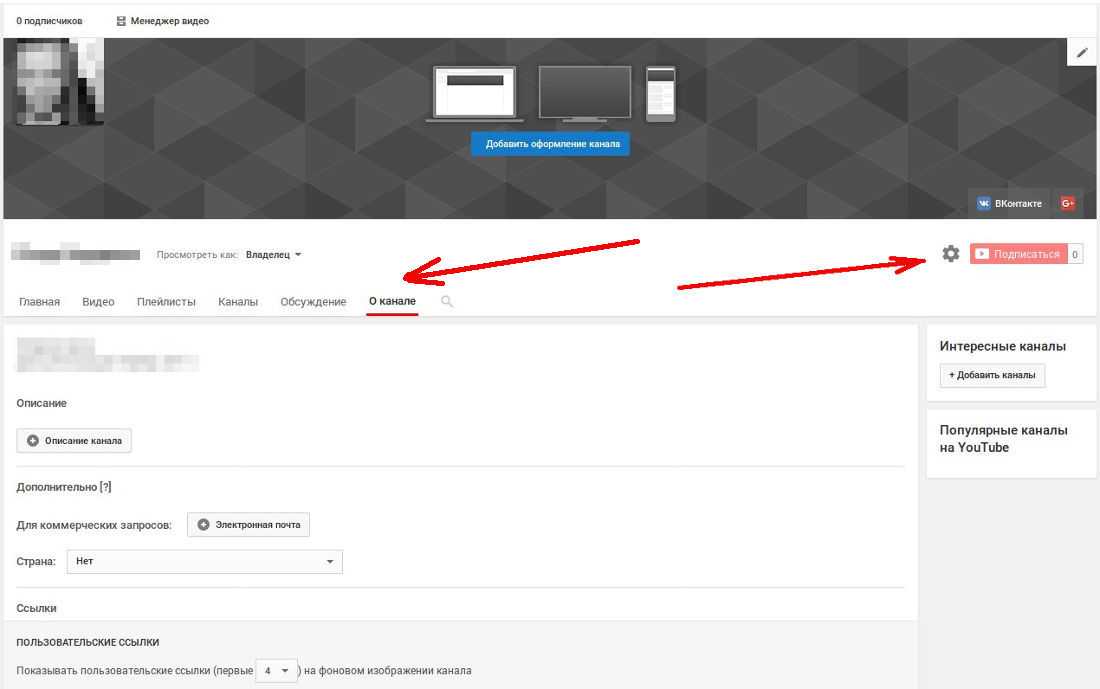
Фон для каждого чата в Телеграме настраивается через пункт «Изменить цвета». Тема изменится у обоих участников чата. Набор фиксированный, добавлять свои цвета нельзя.
Как поменять тему чата в ТелеграмеЛайфхак: сделайте свою уникальную тему. Ее можно оставить у себя или переслать другу. Перейдите в в Настройки → Настройки чатов. Функции следующие:
- Изменить фон: загрузить картинку или выберите фон из предложенного списка.
- Настроить тему: выбрать оформление сообщений или создать цветовую палитру самостоятельно.
- Поделиться: отправить тему другому пользователю Телеграмма для установки.
22. Индивидуальные звуки для каждого чата, группы или канала
Как сделать: настройки → уведомления и звук → выбрать личные чаты, группы, каналы.
Вы можете убрать все чаты на беззвучный режим, а близких людей сделать приоритетными: их сообщения и звонки будут приходить даже если стоит режим «Не беспокоить».
Как поставить уникальный звук для контакта в ТелеграмеВ разделах «Личные чаты»,«Группы» и «Каналы», которые находятся в «Уведомлениях и звуках», вы можете задать общие настройки для разделов.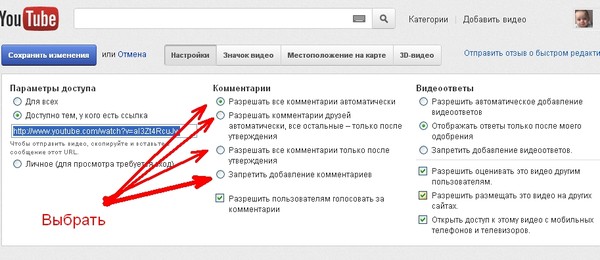 Например, сделать так, что все группы и каналы работают в беззвучном режиме или личные сообщения приходят с определенным звуков, а новости с каналов – на вибро. Кроме этого, можно задать индивидуальные настройки для каждого контакта. Нажмите «Добавить исключение» и выберите:
Например, сделать так, что все группы и каналы работают в беззвучном режиме или личные сообщения приходят с определенным звуков, а новости с каналов – на вибро. Кроме этого, можно задать индивидуальные настройки для каждого контакта. Нажмите «Добавить исключение» и выберите:
- Показывать или нет уведомления и текст сообщения в ленте или пуше.
- Какой звук и вибросигнал будет на сообщении или звонке.
- Приоритет: на высоком сообщения будут приходить даже в режиме «Не беспокоить».
23. Уникальные пригласительные ссылки
Как создать: редактировать канал или группу → тип группы или канала → управление приглашениям → создать ссылку.
Полезная функция для тех, кто занимается рекламой. Можно отслеживать эффективность с помощью уникальных ссылок на вступление в группу или подписку на канал. Вместо UTM-меток можно использовать встроенный инструмент Телеграма в настройках.
В этом же меню будет отображаться количество действий, совершенных по ссылке24.
 Финальная фишка: защита от спама и безопасность
Финальная фишка: защита от спама и безопасностьКак включить: настройки → конфиденциальность.
Телеграм предлагает ряд функций, которые помогут защитить аккаунт от нежелательных действий и спама:
- Скрыть отображение статуса «Последняя активность» и номер телефона.
- Спрятать фотографию профиля для всех, кто не добавлен в список контактов.
- Запретить отображать ваше имя при пересылки сообщений.
- Закрыть доступ к звонкам от пользователей вне контактной книги.
- Ограничить возможность добавлять вас в группы.
Возможности по установке паролей:
- Код-пароль. Настройте специальный код, который будет автоматически блокировать доступ в Телеграм через определенное время. Даже если телефон разблокируют, доступ к мессенджеру будет закрыт.
- Двухэтапная аутентификация. Дополнительный пароль для защиты вашего аккаунта. Даже при смене сим-карты доступ к переписке будет заблокирован до подтверждения реального владельца.
- Активные сеансы.
 Завершить все активные сеансы на других устройствах или поставить таймер на автозавершение через неделю, несколько месяцев, полгода и год.
Завершить все активные сеансы на других устройствах или поставить таймер на автозавершение через неделю, несколько месяцев, полгода и год.
Также в разделе «Конфиденциальность» вы можете поставить таймер на удаление аккаунта в случае неактивности, удалить все подключенные банковские карты через Телеграм и авторизованные сайты.
Ошибка видеоредактора в приложении «Фотографии»: «Не удается просмотреть файл этого типа»
Windows 10 Еще…Меньше
Если у вас есть устройство с iOS или Android, вам может потребоваться использовать фотографии и видео, снятые с помощью этого устройства, в приложении «Фотографии» на компьютере или на устройстве Surface. В большинстве случаев при этом не возникнет затруднений. Если же нужные фотографии и видео представляют собой файлы в формате HEIF или HEVC, в видеоредакторе приложения «Фотографии» может появиться сообщение «Для использования этого файла требуется расширение».
Существует три способа исправить эту проблему.
Способ 1 (самый простой). Купить расширения для HEIF и HEVC в Microsoft Store
Купите оба эти расширения в Microsoft Store и установите их на своем компьютере (если компьютер соответствует требованиям к системе). Вам потребуются оба расширения, даже если вы планируете использовать только фотографии без видео.
Расширения для изображений HEIF (бесплатно)
Расширения для видео HEVC (0,99 долларов США) из Microsoft Store
После установки расширений перезапустите приложение «Фотографии». Теперь вы сможете использовать свои файлы в видеоредакторе приложения «Фотографии».
Способ 2. Автоматическое преобразование файлов путем их повторного импорта или отправки себе по электронной почте
Многие устройства автоматически преобразуют фотографии в формате HEIC и видео в формате HEVC в более распространенный формат при передаче файлов или при их отправке по электронной почте.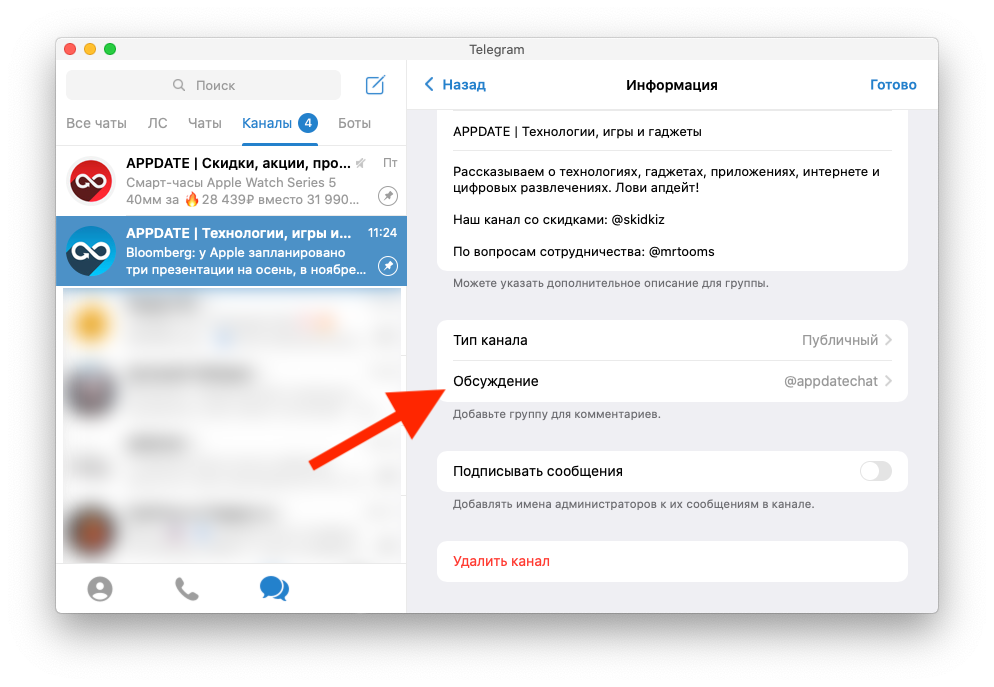 Попробуйте подключить свой телефон iPhone или Android к компьютеру и переместить на него файлы. Или просто отправьте файлы самому себе по электронной почте с телефона и сохраните их на компьютере.
Попробуйте подключить свой телефон iPhone или Android к компьютеру и переместить на него файлы. Или просто отправьте файлы самому себе по электронной почте с телефона и сохраните их на компьютере.
Примечание: Чтобы этот способ сработал, может потребоваться изменить параметры камеры и фотографий на телефоне iPhone или Android.
Затем попробуйте добавить файлы в видеопроект.
-
Откройте видеопроект в приложении «Фотографии».
-
Выберите Добавить > С этого компьютера.
-
Найдите файлы и выберите их.

Если это не сработает, используйте способ 1 (установите расширения для приложения «Фотографии») или способ 3 для файлов фотографий.
Способ 3 (только фотографии). Используйте OneDrive, чтобы автоматически преобразовать файлы фотографий
Узнайте, как Upload фотографии и видео heVC для OneDrive
Чтобы убедиться, что этот способ сработал, добавьте файлы в свой видеопроект, выбрав Добавить > С этого компьютера и перейдя к файлам.
Video Greet ‑ QR Gift Messages — добавьте видеосообщение к любому подарку 🎁 💐💝
Цены
VidDay может выставлять счета за внешние платежи отдельно от вашего счета Shopify. Узнать больше
Бесплатная установка
14-дневная бесплатная пробная версия — доступны гибкие планы
Бесплатная установка
14-дневная бесплатная пробная версия — доступны гибкие планы
Все платежи выставляются в долларах США.
29 отзывов
Общий рейтинг
Количество на уровень рейтинга
- 100% оценок — 5 звезд
29
- 0% оценок — 4 звезды
- 0% оценок — 3 звезды
- 0% оценок — 2 звезды
- 0% оценок равны 1 звезде
3 февраля 2023 г.
Действительно отличный подарок, который немного отличается от обычного подарочного сообщения. У нас было много проблем с набором (из-за нашего поставщика услуг, а не из-за приложения!), И поддержка клиентов была просто невероятной.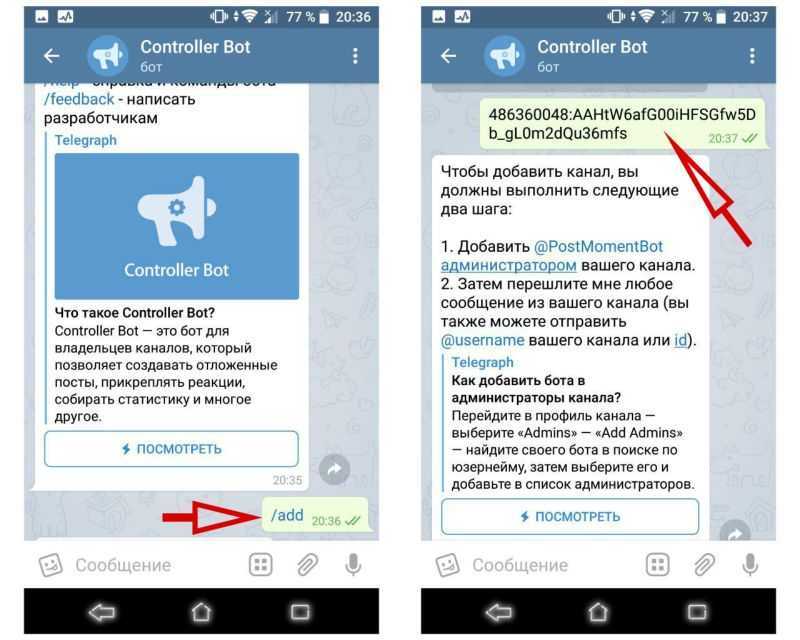
Пивоварня Бивертаун
Великобритания
Время использования приложения: 3 месяца
25 октября 2022 г.
Приложение очень простое в использовании, а его настройка проста. Это не влияет на процесс оформления заказа, так как видео записывается после транзакции. Также было просто отображать приложение на определенных продуктах и коллекциях. Я связался с Денисом, чтобы помочь настроить приложение для печати с помощью приложения Order Printer, что было сделано очень быстро. Но руководство по настройке объясняет все, что вам нужно знать. Нашим клиентам нравится новая функция, а предоставленные маркетинговые материалы сэкономили мне много времени.
Кексы Candy’s
Великобритания
Время, проведенное в приложении: 7 дней
26 сентября 2022 г.
Мы всегда ищем новые источники дохода, поэтому, когда я наткнулся на это приложение, мы были очень рады его установить. Денис был фантастическим на протяжении всего процесса, помогая нам на каждом этапе, и с приближением праздничного сезона мы с нетерпением ждем результатов. В качестве сувенирного бизнеса это не проблема!
ЛАВЕЛОКС
Великобритания
Время использования приложения: 6 дней
Все отзывы
Об этом приложении
Запущен
29 ноября 2021 г.
Языки
Английский, испанский, французский, немецкий, португальский (Португалия) и румынский
Интегрируется с
ShipStation, Заказать принтер, Варианты полужирного продукта, Варианты продукта Hulk, Жирный допродажи, Бесконечные варианты
Легко вписывается в
Проверить
Создано VidDay
О VidDay
Веб-сайт
1 приложение
5 средний рейтинг
1 год создания приложений для Shopify App Store
Поддерживать
Отправить сообщение
videogreet@vidday. com
com
Ресурсы
Политика конфиденциальности
Больше таких приложений
Обзоры и фотографии продукции Loox
4.9 из 5 звезд (10 985) Всего 10985 отзывов • 14-дневная бесплатная пробная версия
Социальный маркетинг: обзоры продуктов, рекомендации и дополнительные продажи
Конструктор целевых страниц PageFly
4.9 из 5 звезд (7163) Всего 7163 отзыва • Бесплатная установка
Перетащите, чтобы создать целевую страницу, страницу продукта, домашнюю страницу и страницу блога
Реконвертируйте Upsell и Cross продажи
4. 9
из 5 звезд
(3595)
всего 3595 отзывов
•
30-дневная бесплатная пробная версия
9
из 5 звезд
(3595)
всего 3595 отзывов
•
30-дневная бесплатная пробная версия
Дополнительные продажи при оформлении заказа, дополнительные продажи после покупки, дополнительные продажи на странице благодарности
Видеоистория – Высшая логика
Видео – один из самых эффективных способов привлечь получателей вашего сообщения. Включение ссылки на видео — один из самых надежных способов обеспечить это взаимодействие.
Конструкторы шаблонов и сообщений в Higher Logic Thrive Marketing Professional включают тип истории — тип истории «Видео», который можно использовать для вставки ссылок на видео в ваши шаблоны и сообщения .
ПРИМЕЧАНИЕ. Тип видеоистории предназначен исключительно для дизайнеров Template Designer 2 ( TD2 ) и Message Designer 2 ( MD2 ).
Тип истории Видео упрощает добавление ссылки на видео, размещенное на YouTube или Vimeo , а затем настройку ссылки с помощью собственного :
- изображения,
- альтернативный текст и
- .
Шаблоны и сообщения
Как и в случае со всеми дизайнами шаблонов и сообщений, важно отметить следующее:
- Видео, добавленные в шаблон , включены в все сообщения, основанные на этом шаблоне .
- Видео, добавленные к сообщению , являются уникальными для этого сообщения ; они отображаются только для получателей этого сообщения.
Чтобы добавить видеоисторию в шаблон или сообщение:
- В TD2 перетащите элемент истории Video в шаблон.
В MD2 нажмите кнопку Добавить контент и выберите Видео историю.
- На вкладке Content заполните поля, как описано в таблице ниже.
| URL-адрес видео — вставьте (или укажите) URL-адрес видео. | |
| Миниатюра — Это автоматически заполнит изображение из связанного видео YouTube или Vimeo. ПРИМЕЧАНИЕ. Это изображение с наложенной на него кнопкой «воспроизведение» отображается в сообщении. | |
| Альтернативный текст — используйте это необязательное поле с произвольным текстом, чтобы включить альтернативный текст для заполнителя видео; см. Альтернативный текст в ваших сообщениях ниже для получения информации. | |
Для мобильной версии . Используйте это раскрывающееся меню, чтобы выбрать, следует ли: использовать одно и то же ( Миниатюра ) изображение; не отображать изображение; или используйте другое изображение (перейдите к нему и выберите его).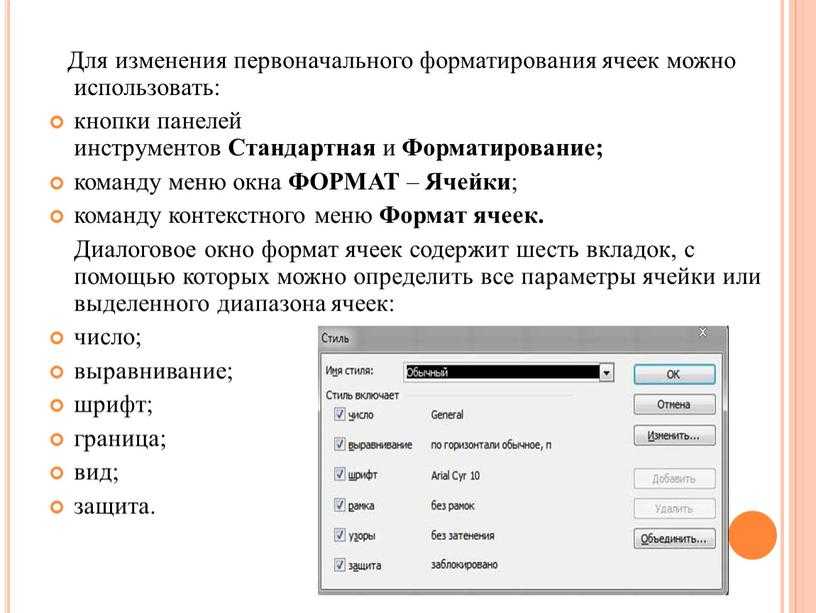
| |
| Добавить подпись к изображению — Установите флажок, чтобы добавить подпись, которая будет отображаться под изображением. В полях укажите текст подписи и выберите стиль для текста. ПРИМЕЧАНИЕ. Ваша подпись отображается в режиме реального времени на холсте дизайна, поэтому вы можете просматривать и изменять ее во время работы. |
- После заполнения вкладки Содержание сохраните шаблон/сообщение.
Другие вкладки дизайнера
Вы можете настроить другие необязательные параметры для видеорассказа.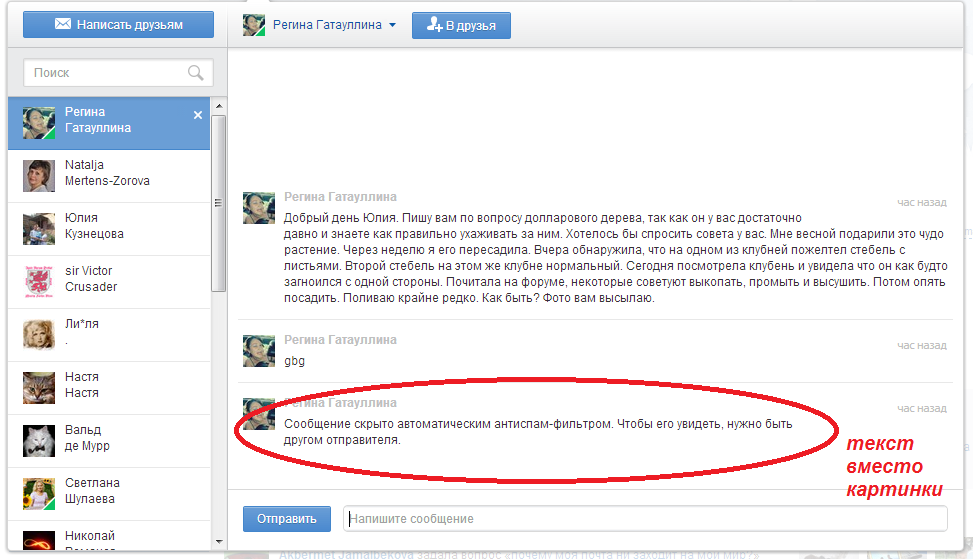
Вкладка «Стиль»
- Нажмите на вкладку Стиль , если вы хотите настроить выравнивание видеоплеера.
Вкладка «Таргетинг» (только сообщения/MD2)
- Щелкните вкладку «Таргетинг» , если вы хотите выбрать выбранные группы (как целевые группы) в качестве единственных получателей этой истории.
Альтернативный текст — это «вспомогательная функция» веб-изображений и основной принцип хорошего доступного веб-дизайна .
При использовании замещающего текста в сообщениях указанный вами текст:
- отображается вместо изображения (если вставленное изображение не загружается и для получателей, у которых отключены изображения) и
- считывается средствами чтения с экрана, чтобы описать изображение для слабовидящих.
Поскольку ваше изображение на самом деле является декоративной ссылкой на видео , убедитесь, что альтернативный текст четко описывает его назначение.


 Для этого нажмите Use Telegram и отправьте ссылку на устройство.
Для этого нажмите Use Telegram и отправьте ссылку на устройство.
 Завершить все активные сеансы на других устройствах или поставить таймер на автозавершение через неделю, несколько месяцев, полгода и год.
Завершить все активные сеансы на других устройствах или поставить таймер на автозавершение через неделю, несколько месяцев, полгода и год.
